苹果7通讯录怎么备份
7通讯录的备份方法有多种,以下为你详细介绍:
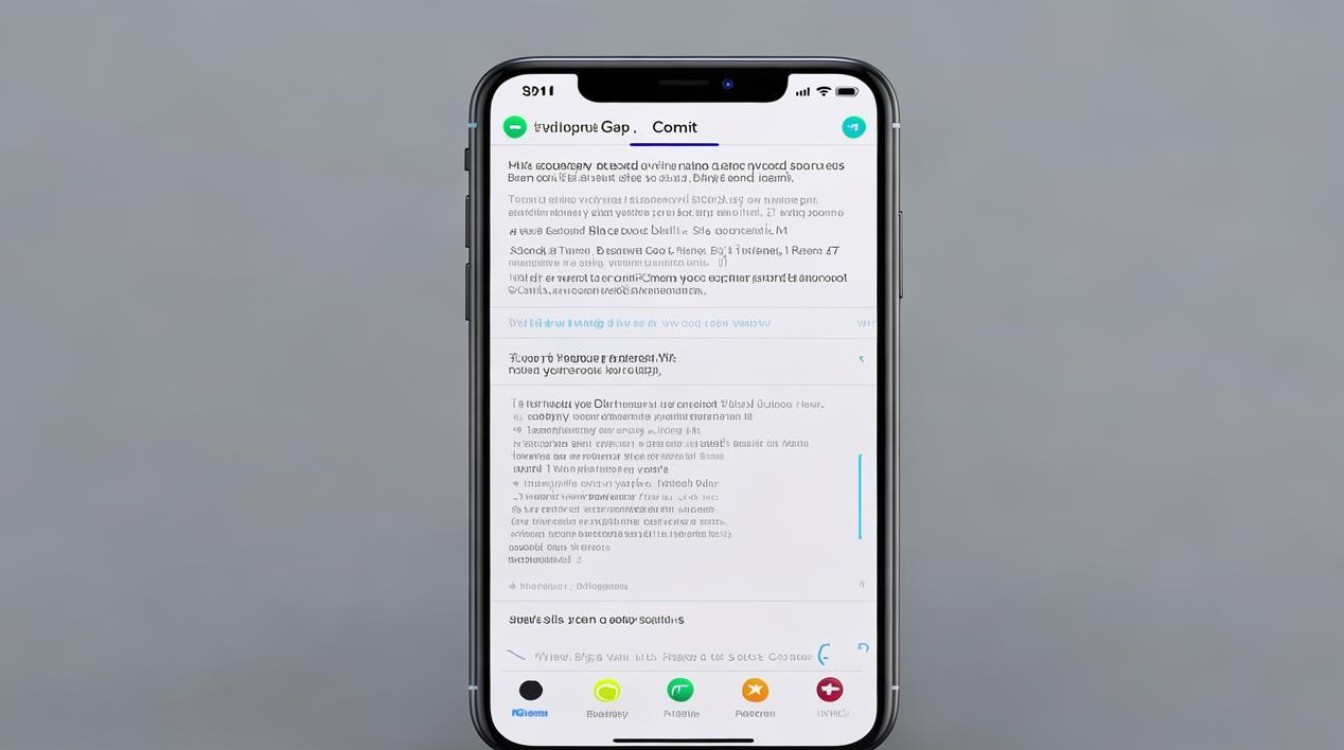
使用iCloud备份
| 步骤 | 操作详情 |
|---|---|
| 检查iCloud存储空间 | 确保你有足够的iCloud存储空间来备份通讯录等数据,可以前往【设置】-【iCloud】-【管理存储空间】查看剩余空间,若空间不足可考虑删除不必要的内容或购买更多存储容量。 |
| 连接Wi-Fi网络 | iCloud备份需要稳定的网络连接,建议将苹果7连接到可靠的Wi-Fi网络,以确保备份过程顺利进行且避免消耗移动数据流量。 |
| 开启通讯录同步 | 在苹果7的【设置】中,轻点【iCloud】选项,然后确保【通讯录】的开关已打开,这样,手机会自动将通讯录数据上传至iCloud服务器进行备份,同时也会与其他登录同一iCloud账号的苹果设备保持通讯录同步。 |
| 手动触发备份(可选) | 虽然iCloud通常会在连接Wi-Fi、手机充电且锁定屏幕时自动进行备份,但你也可以手动触发备份,前往【设置】-【iCloud】-【立即备份】,手机将开始备份通讯录以及其他选定的数据,备份过程中,请确保手机保持连接状态,直到备份完成。 |
使用iTunes备份
| 步骤 | 操作详情 |
|---|---|
| 下载安装iTunes | 在电脑上访问苹果官方网站,下载并安装适用于你操作系统版本的iTunes软件,确保下载的是最新版本,以获得最佳的兼容性和功能支持。 |
| 连接苹果7与电脑 | 使用苹果原装数据线将苹果7连接到电脑上的USB接口,如果是首次连接,电脑可能会提示安装驱动程序,按照提示完成安装即可。 |
| 打开iTunes并识别设备 | 启动iTunes软件,iTunes会自动识别连接的苹果7设备,在iTunes界面中,你会看到设备的图标和相关信息。 |
| 进入备份设置 | 在iTunes中找到你的苹果7设备后,点击进入设备摘要页面,你可以看到设备的基本信息、备份选项等。 |
| 选择备份方式 | iTunes提供两种备份方式:自动备份和手动备份,你可以根据自己的需求选择其中一种,如果你希望每次连接时都自动备份,可以选择【自动备份】;如果你更倾向于手动控制备份时间,可以选择【手动备份】,并在需要时点击【立即备份】按钮。 |
| 开始备份 | 在选择备份方式并确认相关设置后,点击【立即备份】按钮,iTunes将开始备份苹果7中的通讯录、应用程序数据、照片、音乐等所有内容,备份过程可能需要一些时间,具体取决于设备中的数据量大小,在备份过程中,请勿断开设备与电脑的连接,直到备份完成。 |
| 加密备份(可选) | 如果你希望对备份数据进行加密,以保护通讯录等敏感信息的安全,可以在备份选项中勾选【加密备份】,并设置一个安全的密码,这样,只有知道密码的人才能恢复备份数据。 |
使用第三方工具备份
除了iCloud和iTunes,还有一些第三方工具可以帮助你备份苹果7的通讯录,例如腾讯管家、百度网盘等,这些工具通常具有操作简单、备份速度快等特点,但使用时需要注意选择正规、可靠的软件,并仔细阅读其隐私政策和使用条款,以确保个人信息安全。
以下是两个相关问答FAQs:
问题1:使用iCloud备份通讯录后,如何在其他苹果设备上恢复?
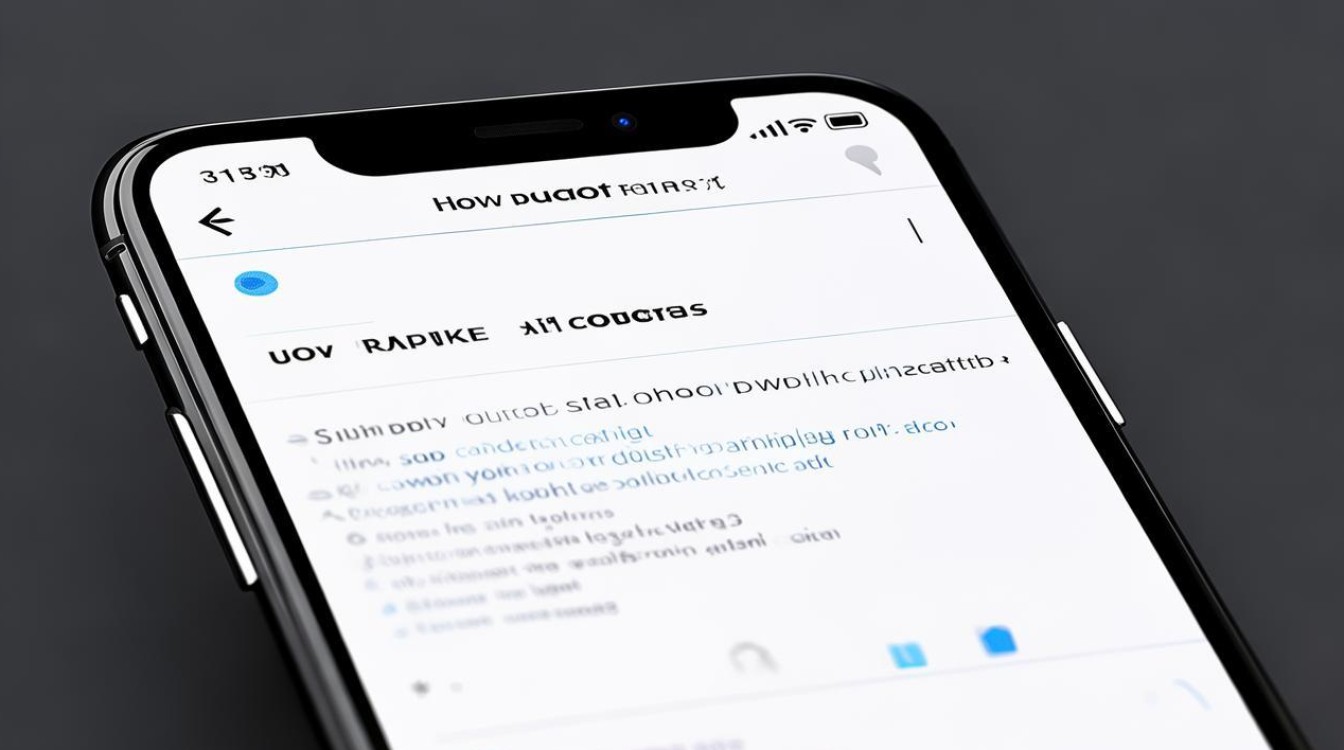
答:在其他苹果设备上登录相同的iCloud账号,并确保【通讯录】的同步开关已打开,设备会自动从iCloud服务器下载并恢复通讯录数据,你也可以前往【设置】-【通讯录】-【导入SIM卡通讯录】或【导入iCloud通讯录】,根据提示完成恢复操作。
问题2:使用iTunes备份通讯录时,如果电脑硬盘空间不足怎么办?
答:如果电脑硬盘空间不足,你可以清理磁盘空间,删除不必要的文件或程序,你也可以更改iTunes的备份存储位置,将其设置为外部存储设备(如移动硬盘、U盘等),但需要确保外部存储设备有足够的空间来存储备份文件。
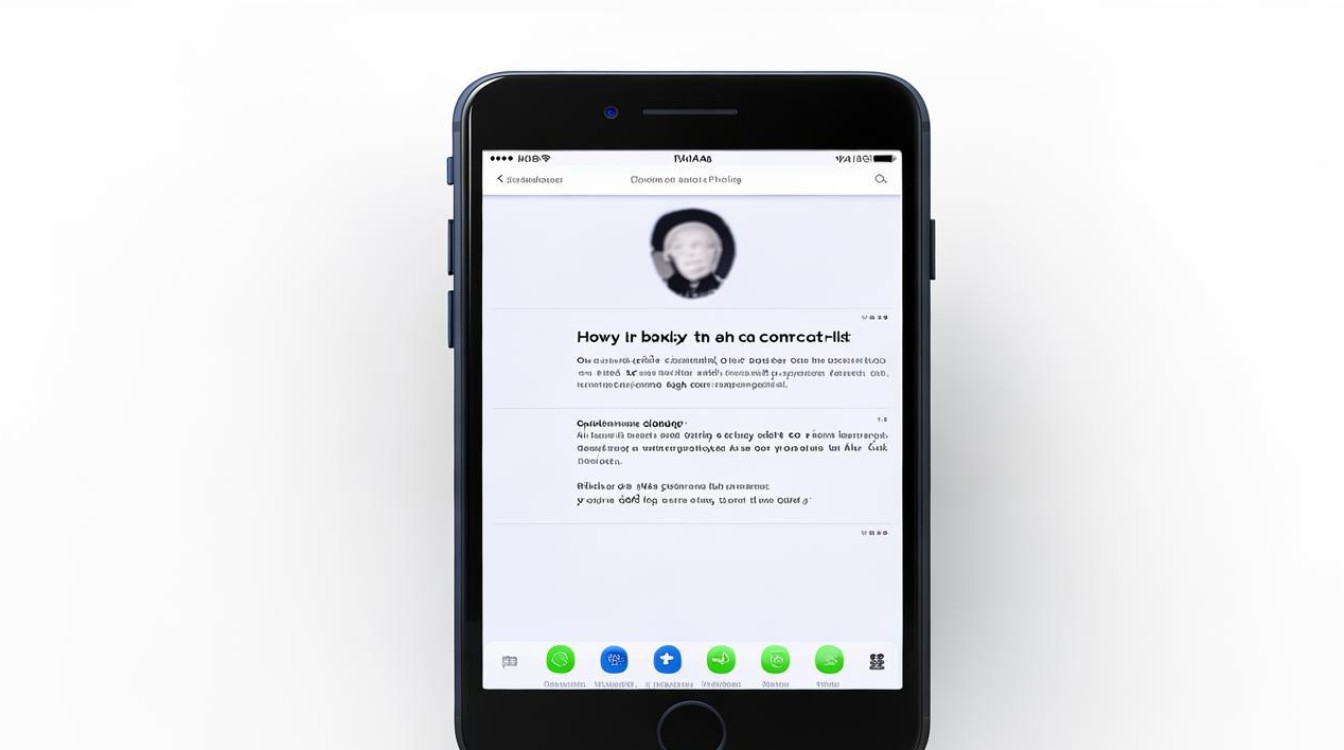
版权声明:本文由环云手机汇 - 聚焦全球新机与行业动态!发布,如需转载请注明出处。


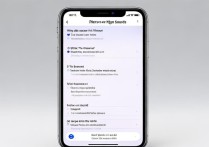



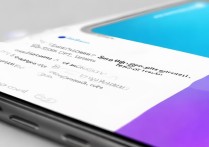





 冀ICP备2021017634号-5
冀ICP备2021017634号-5
 冀公网安备13062802000102号
冀公网安备13062802000102号